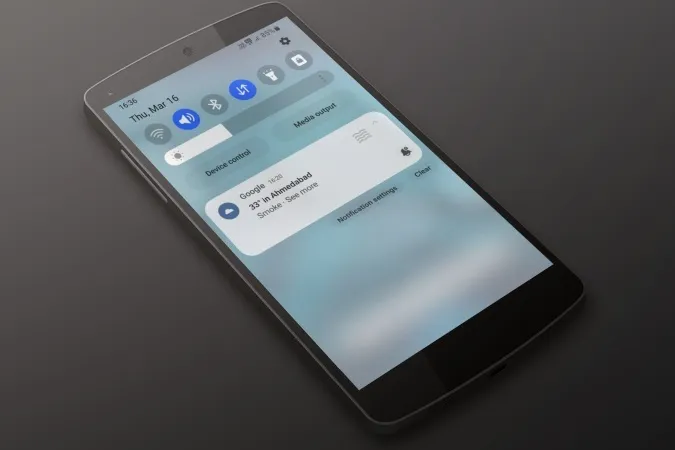Vädervarningar på din Android eller iPhone är användbara eftersom de förbereder dig för vad som finns där ute. Men om du inte tycker att dessa varningar är användbara kan de sluta distrahera dig hela dagen och tränga ihop din telefons meddelandepanel. Lyckligtvis är det ganska enkelt att inaktivera vädervarningar på din Android eller iPhone. Låt oss se hur.
Så här inaktiverar du vädervarningar på Android
Stegen för att stänga av väderaviseringar kan variera beroende på vilken Android-skin din telefon kör. För dem med Android bör det räcka med att helt enkelt inaktivera vädervarningar från Google-appen. Om din telefon kör ett anpassat Android-skin, till exempel One UI, måste du också inaktivera aviseringar för väderappen som erbjuds av telefonens tillverkare.
Så här inaktiverar du Googles vädervarningar på Android
Google-appen på din Android skickar aviseringar om dagliga prognoser, regnvarningar och andra väderrelaterade nyheter. Om du inte är intresserad av att ta emot dessa aviseringar kan du ändra aviseringsinställningarna för Google-appen på din telefon. Här är stegen för samma sak.
1. Tryck länge på Google-appikonen och tryck på infoikonen från den resulterande menyn.
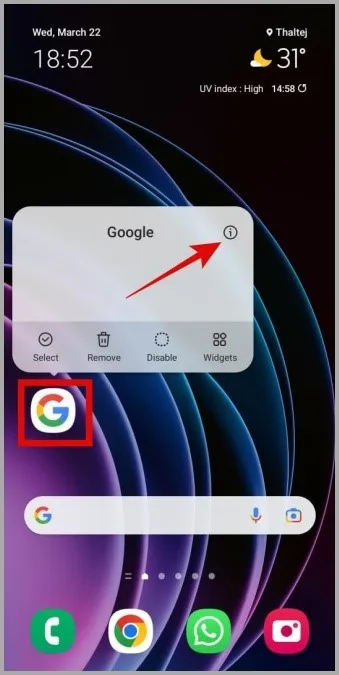
2. Tryck på Meddelanden och välj Meddelandekategorier från följande meny.
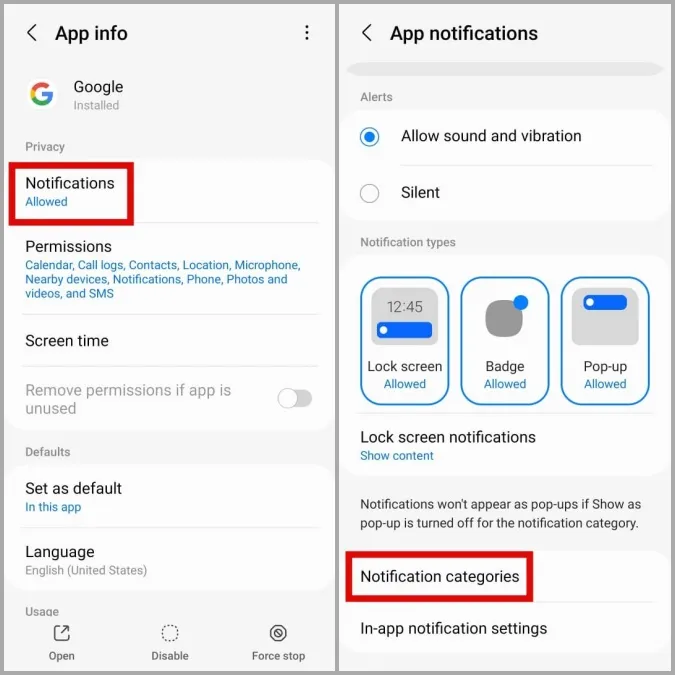
3. Inaktivera växlingen bredvid Aktuella väderförhållanden och Vädervarningar för förändringar och prognoser.
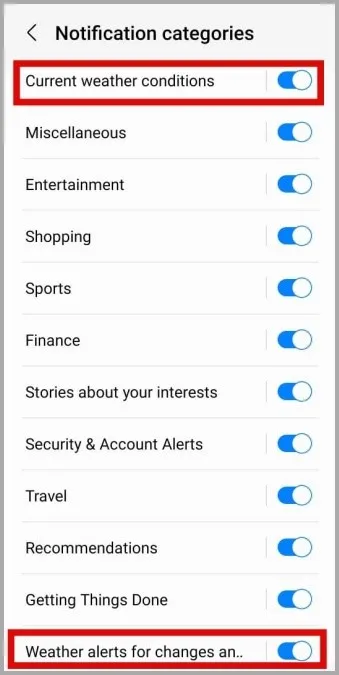
Om du fortsätter att få vädervarningar även efter detta bör du kontrollera Google Assistant-rutinerna på din telefon för att säkerställa att de inte är inställda på att skicka vädervarningar. Så här kan du gå tillväga.
1. Öppna Google-appen på din telefon. Tryck på din profilikon i det övre högra hörnet och välj Inställningar.
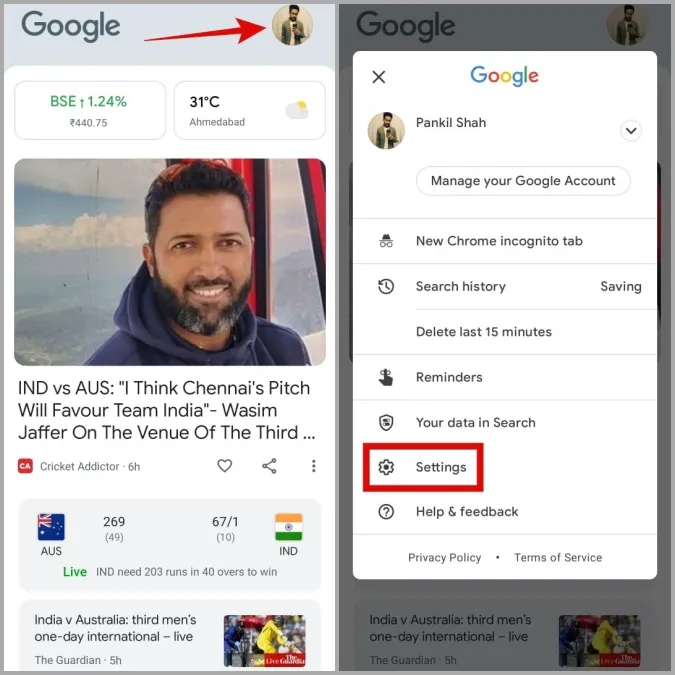
2. Tryck på Google Assistant och välj Rutiner från följande skärm.
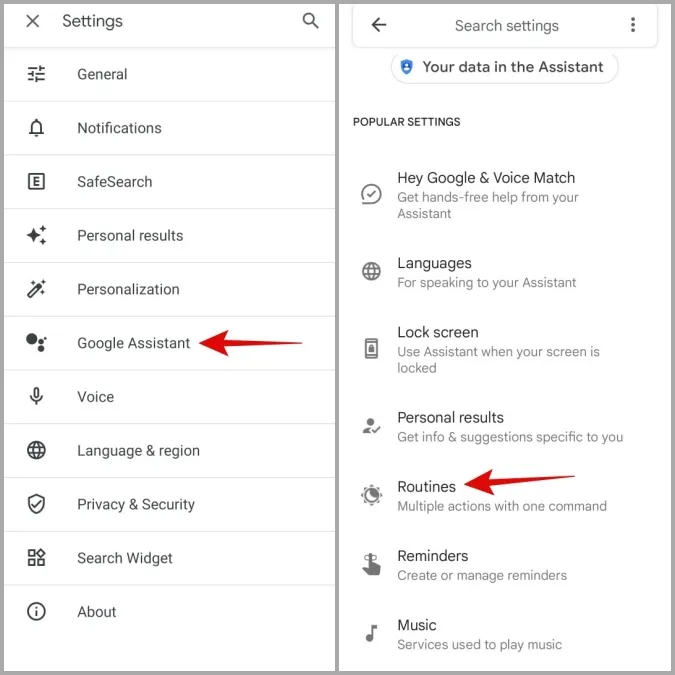
3. Gå igenom alla dina rutiner en efter en och se till att ingen av dem är inställd på att skicka vädervarningar till din telefon.
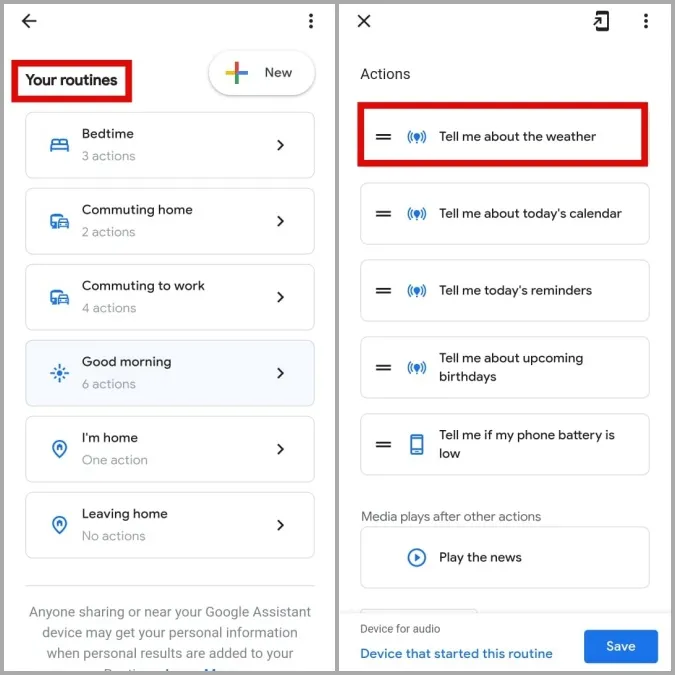
Om en rutin är inställd på att skicka vädervarningar, välj den och tryck på alternativet Ta bort åtgärd längst ner.
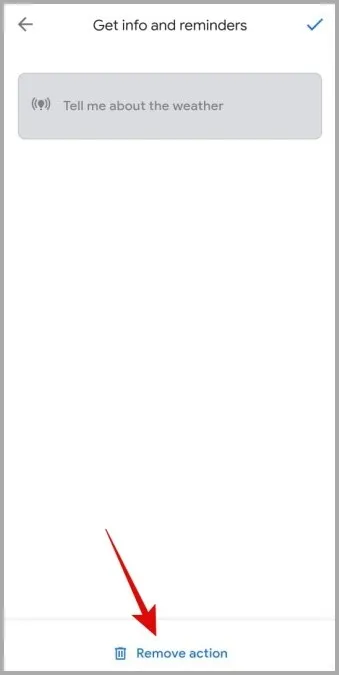
Så här inaktiverar du vädervarningar på Samsung Galaxy-telefoner
Om du har en Samsung Galaxy-telefon måste du också inaktivera vädervarningar från Samsung Weather-appen. Använd dessa steg för det:
1. Öppna appen Inställningar på din telefon och navigera till Apps.

2. Tryck på sökikonen längst upp för att hitta appen Väder. Tryck sedan på den.

3. Tryck på Meddelanden och inaktivera växeln bredvid Tillåt aviseringar.
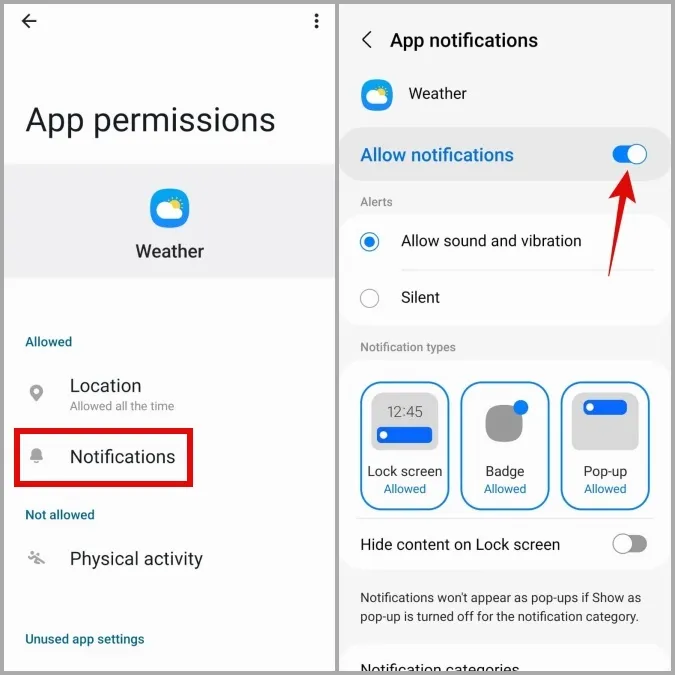
När du har slutfört ovanstående steg kommer Samsung Weather-appen inte att skicka några väderrelaterade aviseringar på din Galaxy-telefon. På samma sätt kan du inaktivera aviseringar för alla väderappar från tredje part som är installerade på din telefon.
Hur man inaktiverar vädervarningar på iPhone
Som standard skickar väderappen på din iPhone varningar när regn eller andra svåra väderhändelser förutses på din aktuella plats. Så här kan du sluta ta emot dessa varningar på din iPhone.
1. Öppna appen Väder på din iPhone.
2. Tryck på menyikonen (tre staplade linjer) i det nedre högra hörnet.
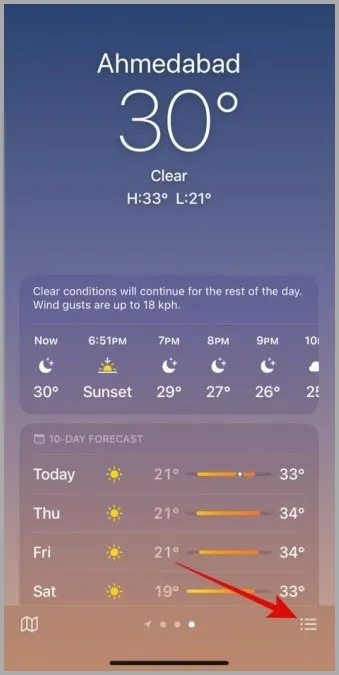
3. Tryck på kebabmenyn (tre prickar) i det övre högra hörnet och välj Notifieringar från den resulterande menyn.
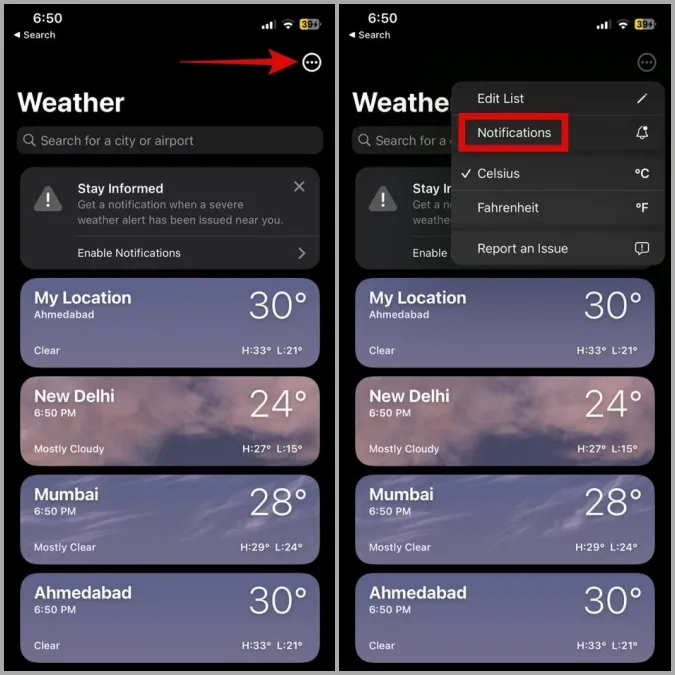
4. Under Aktuell plats inaktiverar du reglagen bredvid Svåra väder och Nederbörd nästa timme. Tryck sedan på Klar i det övre högra hörnet.
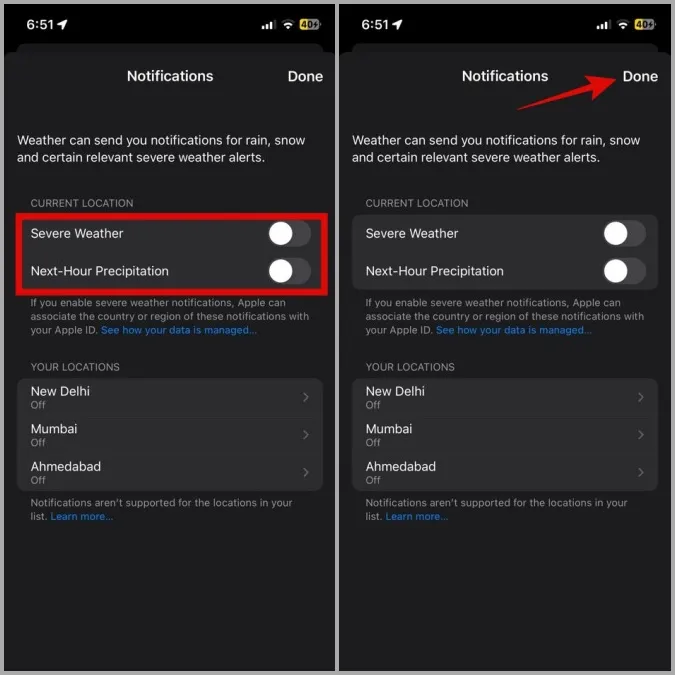
Vanliga frågor
1. Hur aktiverar jag vädervarningar för nödsituationer på Android?
Öppna appen Inställningar och navigera till Säkerhet och nödsituation > Trådlösa nödlarm. Aktivera sedan växeln bredvid Tillåt varningar.
2. Hur lägger jag till en väderwidget på min Android?
Tryck och håll ned var som helst på den tomma platsen på startskärmen och välj Widgets. Tryck på Väder och välj bland de tillgängliga widgetalternativen.
3. Hur lägger jag till väder på iPhone-låsskärmen?
Du kan använda en av väderwidgetarna för låsskärmen i iOS 16 för att lägga till väder på din iPhone-låsskärm.
Säg adjö till irriterande vädervarningar
Om du förlitar dig på väderwidgeten på din telefon eller dator för att hålla koll på väderförhållandena kan vädermeddelanden vara överväldigande. Tack och lov är det relativt enkelt att inaktivera vädervarningar på din Android eller iPhone.
Kan du inte fokusera på ditt arbete på grund av det ständiga flödet av aviseringar? Det är en bra idé att använda Stör ej-läget på din Android eller iPhone för att tysta aviseringar och samtal under arbetstid.